GitHub – это платформа, которая предоставляет возможность разработчикам работать совместно над проектами, делиться кодом и вносить свои изменения. Одной из ключевых функций GitHub является возможность создания так называемых pull request'ов, или запросов на внесение изменений. В этом гайде я расскажу о том, как создать pull request на GitHub для новичков.
Первым шагом является выбор репозитория, в котором вы хотите внести изменения. Зайдите на GitHub, найдите нужный репозиторий и откройте его. Далее нажмите на кнопку "Fork", чтобы создать свою копию репозитория. После успешного форка, у вас будет собственная копия репозитория, с которой вы сможете работать.
После форка репозитория, вы можете склонировать его к себе на локальную машину, используя команду git clone. Затем внесите необходимые изменения в код и сохраните их. После этого, сделайте коммит с вашими изменениями, используя команду git commit -m "ваш комментарий".
Теперь настало время создать pull request. Вернитесь на GitHub и найдите свою форкнутую копию репозитория. Нажмите на кнопку "New pull request". В открывшейся странице выберите ветку, в которой вы внесли изменения, и ветку, в которую вы хотите внести изменения. Затем нажмите на кнопку "Create pull request". В открывшемся окне заполните заголовок и описание своего pull request'а, чтобы другие разработчики могли легко понять, что вы сделали.
После создания pull request'а, другие разработчики могут оставить комментарии, задать вопросы или проанализировать ваш код. Если они утвердят ваш pull request, то ваш код будет включен в исходный репозиторий. Если же будут замечания или требуется исправление, вы можете внести необходимые изменения в своей копии репозитория и обновить pull request.
Теперь, когда вы знаете, как создать pull request на GitHub, вы можете участвовать в разработке проектов, делиться своим кодом и вносить свой вклад в программирование.
Подготовка к созданию pull request на GitHub
Прежде чем приступить к созданию pull request на GitHub, необходимо выполнить несколько шагов подготовки.
Шаг 1: Форкнуть репозиторий
Перейдите на страницу репозитория, в котором вы хотите сделать pull request, и нажмите кнопку "Fork". Это создаст копию репозитория на вашем GitHub аккаунте, на которой вы сможете вносить изменения.
Шаг 2: Клонировать репозиторий
После форка репозитория, склонируйте его к себе на локальную машину. Для этого скопируйте URL репозитория и выполните команду git clone [URL] в Git Bash или любом другом терминале.
Шаг 3: Создать новую ветку
Для каждого pull request рекомендуется создавать новую ветку, чтобы изолировать изменения от основной ветки репозитория. Выполните команду git checkout -b [название ветки] для создания и переключения на новую ветку.
Шаг 4: Внести изменения
Внесите необходимые изменения в код или файлы репозитория. Убедитесь, что изменения соответствуют задаче или исправлению, которые вы пытаетесь внести.
Шаг 5: Зафиксировать изменения
После внесения изменений, зафиксируйте их, выполнив команду git commit -m "Описание изменений". Укажите понятное описание изменений, чтобы другие разработчики могли их легко понять.
Шаг 6: Отправить изменения на GitHub
Используйте команду git push origin [название ветки], чтобы отправить изменения на ваш форк репозитория на GitHub.
Шаг 7: Создать pull request
Перейдите на страницу вашего форка репозитория на GitHub и нажмите кнопку "New pull request". Укажите базовую и сравниваемую ветку, где базовая ветка - ветка, в которую вы хотите внести изменения, а сравниваемая ветка - ваша новая ветка с изменениями.
После всех этих шагов вы будете готовы создать pull request на GitHub и начать обсуждение ваших изменений с другими разработчиками.
Поиск интересующего репозитория

GitHub предоставляет удобный поиск репозиториев, который поможет вам найти интересующий вас проект. Для начала, перейдите на главную страницу GitHub и введите ключевые слова, связанные с темой вашего интереса, в поле поиска. Например, если вы ищете проект, связанный с разработкой веб-приложений, введите "веб-разработка" или "web development".
GitHub также предлагает фильтры для уточнения результатов поиска. Например, вы можете указать язык, на котором должен быть написан проект, или выбрать определенный тип репозитория, такой как "форк" (копия другого репозитория) или "архив" (замороженный репозиторий).
После ввода ключевых слов и применения необходимых фильтров, нажмите на кнопку "Поиск". GitHub выдаст список репозиториев, соответствующих вашему запросу. Ознакомьтесь с описанием каждого репозитория, чтобы определить, подходит ли он вам.
Когда вы найдете интересующий вас репозиторий, перейдите на страницу проекта. Здесь вы можете просмотреть его файлы, историю коммитов и другие детали. Если вы хотите внести свой вклад в проект, прежде чем создавать pull request, убедитесь, что вы понимаете задачу, над которой вы хотите работать, а также указания к участию, если они имеются.
Итак, поиск интересующего репозитория - это первый шаг к созданию pull request на GitHub. Найдите проект, который вам интересен, и приступайте к работе над ним.
Форк репозитория

Прежде чем создавать pull request на GitHub, необходимо создать свою личную копию (fork) репозитория, в котором вы хотите внести изменения.
Чтобы создать форк репозитория, выполните следующие шаги:
- Откройте страницу репозитория, в котором вы хотите внести изменения.
- В правом верхнем углу страницы нажмите кнопку "Fork" (разветвить).
- Выберите аккаунт GitHub, под которым вы хотите создать форк репозитория.
После создания форка вы получите свою собственную копию репозитория, которую можно изменять по вашему усмотрению.
Клонирование форка на локальную машину
Чтобы начать работу с форком проекта на своей локальной машине, вам необходимо выполнить следующие шаги:
- Откройте терминал на вашей локальной машине.
- Перейдите в папку, в которую вы хотите склонировать форк проекта, используя команду
cd. - Склонируйте форк проекта с помощью команды:
git clone https://github.com/ваш-username/название-репозитория.git
Замените "ваш-username" на ваше GitHub имя пользователя и "название-репозитория" на название форка проекта.
После выполнения этих шагов форк проекта будет клонирован на вашу локальную машину и вы будете иметь локальную копию проекта для работы.
Важно помнить, что после клонирования форка проекта на вашу локальную машину, вам также необходимо настроить удаленный репозиторий "upstream" для обновления вашего форка проекта с основным репозиторием. Это позволит вам получать обновления от основного проекта и вносить свои изменения через pull requests.
Создание новой ветки
Чтобы создать новую ветку, перейдите на страницу репозитория в GitHub и нажмите на кнопку "Branch: master" (или название текущей ветки) в верхней части страницы.
В появившемся поле введите название новой ветки, которое должно отражать содержание ваших изменений. Например, если ваши изменения касаются исправления ошибки, можно назвать ветку "fix-bug".
После ввода названия ветки нажмите клавишу Enter или кнопку "Create branch" для создания новой ветки.
Теперь вы можете переключиться на новую ветку и начать вносить необходимые изменения в код проекта.
Важно: Перед созданием новой ветки убедитесь, что ваши изменения актуальны и необходимы для проекта. Также рекомендуется проверить, что нет других открытых pull request'ов, которые могут конфликтовать с вашими изменениями.
Внесение изменений и коммит

Перед созданием pull request необходимо внести все необходимые изменения в свою ветку и сделать коммит. Внесение изменений может включать добавление, удаление или изменение файлов и кода.
Для добавления файлов в свою ветку необходимо выполнить следующие шаги:
- Открыть репозиторий на GitHub
- Перейти в ветку, в которую необходимо внести изменения
- Нажать на кнопку "Add file" или "Upload files"
- Выбрать файлы для добавления и указать описание изменений
- Нажать на кнопку "Commit changes"
Для изменения кода в существующих файлах необходимо выполнить следующие шаги:
- Открыть репозиторий на GitHub
- Перейти в ветку, в которую необходимо внести изменения
- Найти файл, который нужно изменить
- Нажать на кнопку "Edit" или "Редактировать"
- Внести необходимые изменения в код
- Указать описание изменений
- Нажать на кнопку "Commit changes"
После выполнения всех изменений необходимо создать коммит. Коммит позволяет сохранить все внесенные изменения и дает возможность отследить историю изменений в репозитории. При создании коммита необходимо указать описание изменений, чтобы другим разработчикам было понятно, что было сделано. Обязательно следует проверить правильность внесенных изменений перед коммитом.
Внесение изменений и создание коммита является важным шагом перед созданием pull request. Это позволяет сохранить все изменения в репозитории и сделать их доступными для проверки исходного кода. Не забывайте описывать все внесенные изменения и проверять их перед коммитом, чтобы улучшить работу над проектом и упростить процесс слияния изменений.
Отправка изменений на удаленный репозиторий

После того, как вы внесли все необходимые изменения в своем локальном репозитории, пришло время отправить их на удаленный репозиторий на GitHub.
Первым шагом необходимо добавить удаленный репозиторий к вашему локальному репозиторию. Для этого вы можете использовать команду git remote add origin [URL удаленного репозитория]. Здесь "origin" - это имя удаленного репозитория, а [URL удаленного репозитория] - это URL-адрес вашего удаленного репозитория на GitHub.
После добавления удаленного репозитория, следующим шагом будет отправка ваших изменений с помощью команды git push origin [название ветки]. Здесь [название ветки] - это имя ветки, в которой вы внесли свои изменения. Обычно это будет ветка "master" или "main".
При отправке изменений на удаленный репозиторий GitHub может попросить вас ввести ваше имя пользователя и пароль. Введите их, чтобы завершить отправку.
После успешной отправки изменений, они станут доступными на GitHub. Вы можете перейти на страницу вашего репозитория и убедиться в том, что все изменения отображаются.
Теперь, когда ваши изменения находятся на удаленном репозитории, вы можете создать pull request для включения этих изменений в основную ветку проекта. Поэтому теперь вы готовы к сотрудничеству с другими разработчиками и внесению своего вклада!
Создание pull request

Чтобы создать pull request на GitHub, следуйте этим шагам:
- Перейдите на страницу репозитория, к которому вы хотите предложить изменения.
- Нажмите на кнопку "Pull requests" в верхнем меню репозитория.
- На странице pull requests нажмите на зеленую кнопку "New pull request".
- Выберите ветку, содержащую ваши изменения, в выпадающем списке "Compare" на странице создания pull request.
- Убедитесь, что ветка, к которой вы предлагаете изменения, актуальна и содержит все нужные вам изменения.
- Внесите комментарий, описывающий изменения, в поле "Title" и подробное описание в поле "Leave a comment".
- Нажмите на кнопку "Create pull request".
После создания pull request ваше предложение изменений будет рассмотрено владельцем репозитория. Если ваше предложение принято, ваши изменения будут внесены в основной код.
Рекомендуется добавить информацию о том, что изменения вносятся в pull request. Для этого можно воспользоваться таблицей:
| Описание | Значение |
|---|---|
| Название pull request | Название, отражающее содержание ваших изменений |
| Описание pull request | Подробное описание изменений и их цели |
| Ветка base | Ветка, в которую вы предлагаете внести изменения |
| Ветка compare | Ветка, содержащая ваши изменения |